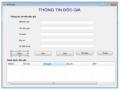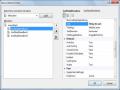foreach (DataRow dr in dt.Rows)
{
ListViewItem item = new ListViewItem(); item.Text = dr[0].ToString();
for (int i = 1; i < dt.Columns.Count; i++)
{
item.SubItems.Add(dr[i].ToString());
}
listView1.Items.Add(item);
Có thể bạn quan tâm!
-
 Thực hành kỹ thuật lập trình - 33
Thực hành kỹ thuật lập trình - 33 -
 Thực hành kỹ thuật lập trình - 34
Thực hành kỹ thuật lập trình - 34 -
 Thực hành kỹ thuật lập trình - 35
Thực hành kỹ thuật lập trình - 35 -
 Thực hành kỹ thuật lập trình - 37
Thực hành kỹ thuật lập trình - 37 -
 Thực hành kỹ thuật lập trình - 38
Thực hành kỹ thuật lập trình - 38
Xem toàn bộ 312 trang tài liệu này.
}
}
- Viết mã lệnh để load dữ liệu lên ComboBox Mã độc giả
private void load_combo_madocgia()
{
DataTable dt = new DataTable(); dt=ketnoi.truyvan("select * from tblDocGia"); foreach (DataRow dr in dt.Rows)
{
cmb_madocgia.Items.Add(dr[0]);
}
}
- Viết mã lệnh cho sự kiện lựa chọn khóa tìm kiếm
private void cmb_khoatk_SelectedValueChanged(object sender, EventArgs e)
{
if (cmb_khoatk.SelectedItem == cmb_khoatk.Items[0])
{
label_tendocgia.Visible = false; txt_tendocgia.Visible = false; label_madocgia.Visible = true; cmb_madocgia.Visible = true; cmb_madocgia.Focus(); load_combo_madocgia();
}
else
{
cmb_madocgia.Visible = false; label_madocgia.Visible = false; label_tendocgia.Visible = true; txt_tendocgia.Visible = true; txt_tendocgia.Focus();
}
}
- Viết mã lệnh cho sự kiện lựa chọn mã độc giả trong comboBox mã độc giả
private void cmb_madocgia_SelectedValueChanged(object sender, EventArgs e)
{//int r;
string sql = "select * from tblDocGia where MaDocgia='" + cmb_madocgia.Text + "'";
listView1.Items.Clear();
load_listview(sql);
}
- Viết mã lệnh cho sự kiện click của nút btn_xemkq
private void bnt_xemkq_Click(object sender, EventArgs e)
{
if (cmb_khoatk.SelectedItem ==cmb_khoatk.Items[0])
{
string sql = "select * from tblDocGia where MaDocgia='" + cmb_madocgia.Text + "'";
listView1.Items.Clear(); load_listview(sql);
}
else
{
string sql = "select * from tblDocGia where TenDocgia like N'%" + txt_tendocgia.Text.ToString() + "%'";
listView1.Items.Clear();
//int r; load_listview(sql);
}
}
Viết mã lệnh cho sự kiện click của nút btn_thoat
private void btn_thoat_Click(object sender, EventArgs e)
{
this.Close();
}
Bước 6. Kết quả chạy Form Frtimkiem_DG
+) Kết quả tìm kiếm theo mã độc giả

Hình 3. 33
+) Kết quả tìm kiếm theo mã độc giả
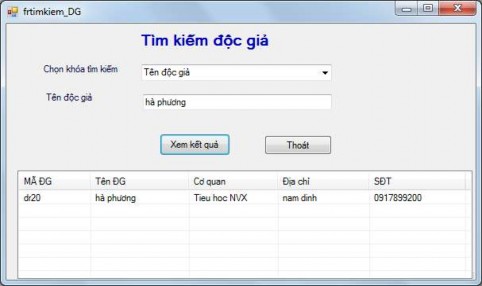
Hình 3. 34
b) Form Tìm kiếm sách (Fr_timkiemSach)
1. Phân tích yêu cầu:
Theo mẫu trên thì phải có một form chứa:
- Các đối tượng có nội dung “Tìm kiếm Sách”, “Chọn khóa tìm kiếm”, “Mã sách”, “Tên sách” là các Label.
- Đối tượng để chọn khóa tìm kiếm là comboBox: có 2 lựa chọn là Theo Mã sách, theo tên sách.
- Nếu chọn khóa tìm kiếm là Mã độc giả thì Sau đó sẽ hiện lên label “Mã sách” và sẽ nhập hoặc chọn mã độc giả cần tìm kiếm trong comboBox_Masach
- Nếu chọn khóa tìm kiếm là tên sách thì sau đó sẽ hiện label “Tên sách” và tên sách cần tìm kiếm sẽ được nhập trong textbox tên sách(txt_tensach)
- Các nút “Xem kết quả” “Thoát” là các Button.
- Đối tượng hiển thị kết quả tìm kiếm là ListView.
2. Hướng dẫn thao tác:
Để thực hiện việc thiết kế form có tên Fr_timkiemSach truy xuất dữ liệu trong bảng tblSach người lập trình đã thực hiện các bước sau:
Bước 1. Mở C#
Bước 2. Tạo form mới với tên Fr_TimkiemSach bằng cách thực hiện các thao tác: Trên thanh menu, chọn Project/Add New Item.
Xuất hiện cửa sổ Add New Item. Chọn loại Windows Forms, sau đó nhập tên Fr_TimkiemSach vào ô Name rồi nhấn nút Add.
Bước 3. Thiết kế các điều khiển: tương tự giống các công việc ở trên Bước 4. Kết quả thiết kế Form fr_TimkiemSach
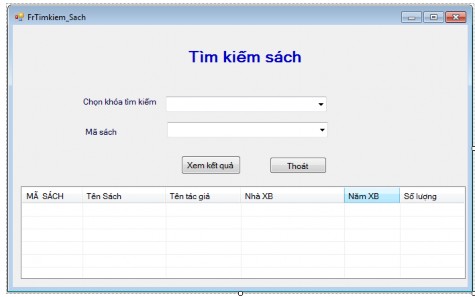
Hình 3. 35
Bước 5. Viết mã lệnh cho các nút chức năng
-Viết mã lệnh để load form frTimkiem_DG
private void Form4_Load(object sender, EventArgs e)
{
cmb_masach.Focus(); label_tensach.Visible = false; label_masach.Visible = false; cmb_masach.Visible = false;
}
-Viết mã lệnh để load dữ liệu lên listview
private void load_listview(string sql)
{
DataTable dt = new DataTable(); dt = ketnoi.truyvan(sql);
// r = dt.Rows.Count;
foreach (DataRow dr in dt.Rows)
{
ListViewItem item = new ListViewItem(); item.Text = dr[0].ToString();
for (int i = 1; i < dt.Columns.Count;i++)
{
item.SubItems.Add(dr[i].ToString());
}
listView1.Items.Add(item);
}
}
- Viết mã lệnh để load dữ liệu lên ComboBox mã sách
private void load_combo_masach()
{
DataTable dt = new DataTable();
dt = ketnoi.truyvan("select * from tblSach"); foreach (DataRow dr in dt.Rows)
{
cmb_masach.Items.Add(dr[0]);
}
}
private void cmb_khoatk_SelectedIndexChanged(object sender, EventArgs e)
- Viết mã lệnh cho sự kiện lựa chọn khóa tìm kiếm
if (cmb_khoatk.SelectedItem == cmb_khoatk.Items[0])
{
label2_tensach.Visible = false; txt_tensach.Visible = false; label_masach.Visible = true; cmb_masach.Visible = true; cmb_masach.Focus(); load_combo_masach();
}
else
{
cmb_masach.Visible = false; label_masach.Visible = false; label2_tensach.Visible = true; txt_tensach.Visible = true; txt_tensach.Focus();
}
}
- Viết mã lệnh cho sự kiện click của nút btn_xemkq
private void bnt_xemkq_Click(object sender, EventArgs e)
{// tìm theo mã sách
if (cmb_khoatk.SelectedItem == cmb_khoatk.Items[0])
{
string sql = "select * from tblSach where MaSach='" + cmb_masach.Text + "'";
listView1_sach.Items.Clear(); load_listview(sql);
}
else // tìm theo tên sách
{
string sql = "select * from tblSach where TenSach like N'%" + txt_tensach.Text.ToString() + "%'";
listView1_sach.Items.Clear(); load_listview(sql);
}
}
- Viết mã lệnh cho sự kiện click của nút btn_thoat
private void btn_thoat_Click(object sender, EventArgs e)
{
this.Close();
}
Bước 6. Kết quả chạy Form Fr_timkiemSach
a) Kết quả form Fr_timkiemSach theo mã sách
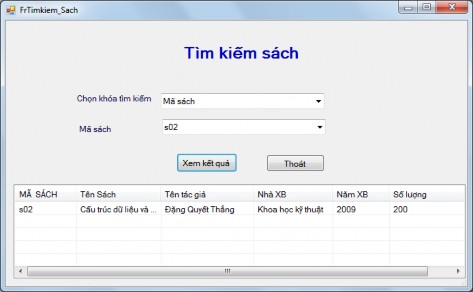
Hình 3. 36
b) Kết quả của form Fr_timkiemSach tìm kiếm theo tên sách

Hình 3. 37
Công việc 4: Thiết kế form quản lý chung cho ứng dụng vừa xây dựng
1. Phân tích yêu cầu:
Theo mẫu trên thì phải có một form có menu
2. Hướng dẫn thao tác:
Để thực hiện việc thiết kế form quản lý theo yêu cầu: Nháy phải chuột vào dự án đang xây dựng ở cửa sổ Solution Explore, chọn Add/Windows Form. Xuất hiện cửa sổ Add New Item
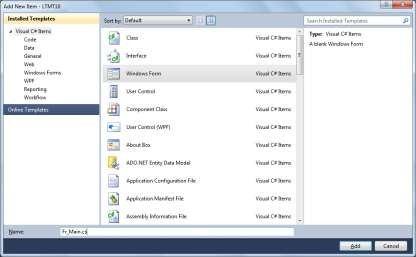
Hình 3. 38
Nhập tên Fr_Main.cs vào ô Name. Nháy phải chuột vào form chọn Properties và thiết lập các thông số của form theo đúng yêu cầu:
Text: Quản lý bán hàng WindowState: Maximized KeyPreview: True IsMdiContainer: true
Kết quả thiết kế:
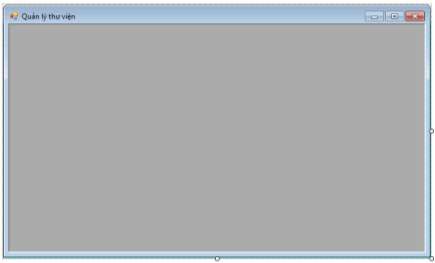
Hình 3. 39
Công việc 5: Thiết kế menu trên form Fr_Main
1. Phân tích yêu cầu
Theo yêu cầu thì trên Form Fr_Main có một menu strip
2. Hướng dẫn thao tác
Để thực hiện việc tạo menu theo đúng yêu cầu: Chọn các mục có sẵn trên menu của form Fr_Main nhấn Delete để xóa các mục chọn này. Nháy phải chuột vào menu chọn Edit Items xuất hiện cửa sổ Items Collection Editor